Effets Logic de Final Cut Pro
- Bienvenue
-
- Introduction aux effets d’écho
-
- Introduction à Delay Designer
- Interface de Delay Designer
- Commandes principales d’affichage
- Boutons de présentation
- Navigation dans l’écran Tap
- Création de taps
- Sélection de taps
- Déplacement et suppression de taps
- Utilisation des boutons d’activation et de désactivation de tap
- Modification de taps dans l’écran Tap
- Alignement de valeurs de tap
- Modification de la coupure de filtrage
- Modification du panoramique
- Barre des paramètres de tap
- Menu contextuel Tap
- Réinitialisation des valeurs de tap
- Commandes de la section Master
- Utilisation de Delay Designer en mode Surround
- Modulation Delay
- Stereo Delay
- Tape Delay
-
- Introduction aux effets de réverbération
- SilverVerb
-
- Introduction à Space Designer
- Interface de Space Designer
-
- Introduction aux commandes d’enveloppe et d’égalisation
- Barre de modes d’affichage
- Modification d’enveloppes
- Commandes d’enveloppe de volume
- Commandes de filtre et d’enveloppe de filtre
- Commandes d’enveloppe de densité
- Commandes de l’égaliseur de sortie
- Utilisation de l’écran graphique de l’égaliseur de sortie
- Copyright
Commandes Chorus dans Final Cut Pro pour Mac
L’effet Chorus retarde le signal d’origine, et ce retard est modulé à l’aide d’un oscillateur basse fréquence (LFO). Le signal retardé et modulé est mixé au signal original sec.
Vous pouvez utiliser l’effet Chorus pour enrichir le signal entrant et donner l’impression qu’il est joué à l’unisson par plusieurs instruments ou voix. Les légères variations dans le temps de retard générées par le LFO simulent les différences subtiles de durée et de tonalité perceptibles lorsque plusieurs personnes jouent ou chantent ensemble. L’utilisation de Chorus ajoute en outre de l’ampleur et de la richesse au signal et peut augmenter le mouvement des sons graves ou soutenus.
Pour ajouter l’effet Chorus à un plan et afficher les commandes de l’effet, consultez la section Ajout d’effets Logic à des plans dans Final Cut Pro pour Mac.
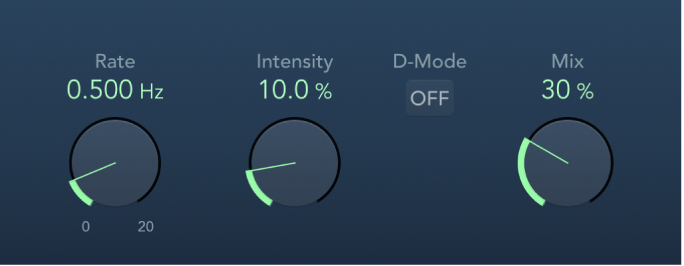
Potentiomètre et champ Rate : permettent de régler la fréquence, c’est-à-dire le débit, du LFO.
Potentiomètre et champ Intensity : déterminent l’amplitude de la modulation.
Bouton D-Mode : activez-le pour introduire un effet de filtrage spatial similaire à celui d’un processeur vintage bien connu.
Potentiomètre et champ Mix : déterminent la balance entre les signaux secs et humides.